USBメモリのバージョンアップ
USBメモリで不具合が発生している場合はバージョンアップで改善ができる場合があります。
改善できる症状か更新方法については事前に製品サポートにお問い合わせ下さい。
平日 10:00-18:00 support@abroad-sys.com にご確認下さい。
更新が必要なバージョン
・Windows11 24h2以降でUSBが利用できない場合はUSBメモリのバージョンがVer7.8以降になっているか確認して下さい。USBメモリのバージョンが古い場合は、下記の方法でバージョンアップを行って下さい。
管理ソフトUsbManage
管理ソフトUsbManageでがご利用できる場合は「お問い合わせ」タブからご質問下さい。
サポート担当でUSB設定情報や正確な製品バージョンの確認ができます。
※管理ソフトUsbManageにはUSBに設定されている管理者パスワードが必要です。
※バージョンアップ後は最新バージョンの管理ソフトをご利用下さい。
管理ソフトは手動更新用の更新ソフトに含まれています。
USBメモリのオンラインバージョンアップ
USBメモリのバージョンアップを行うとWindows10/11など新しいWindowsに対応します。
更新後の対応OS
・Windows10/11 64bit
サポート対象外のOS
・WindowsXP/Vista/7/8/8.1/10(32)
※サポート対象外のOSでも動作はしますがトラブル対応ができません。
古いOSでよくあるトラブルはご利用のセキュリティーソフトの誤検知で動作ができなくなる現象です。
更新ソフトをダウンロードして更新する方法
オンライン更新は、重要な更新のみ配布されます。
特定の機種の対応や特定のファイル形式の不具合への対応
最新版に更新されたい場合は更新ソフトをダウンロードして適用して下さい。
手動更新は企業などでお使いでセキュリティ等の問題でオンライン更新ができない場合や更新するUSBメモリがf複数ある場合もご利用下さい。更新ソフトを使ったバージョンアップ
更新ソフトを使ったバージョンアップ
・最新バージョンに更新
・指定バージョンに強制更新するのでダウングレート可能
・複数本数を連続して更新可能
・セキュリティーソフトの影響などでオンライン更新が働かない場合
・古いUSBメモリバージョン(Ver6)などからVer7へのアップグレード
https://www.abroad-sys.com/USB/2004/10_20H2.html#update
■USBメモリのバージョンアップ(インターネットができる環境で御利用下さい)
手順1.UsbStartの起動
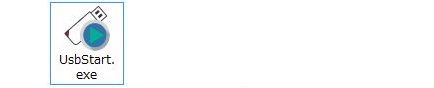
以下の画面を表示させバージョンチェックにチェックを入れる。
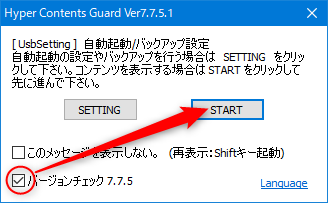
上記の画面が表示されない場合は、シフトキーを押しながらUsbStartをダブルクリック
手順2.更新ボタンをクリック
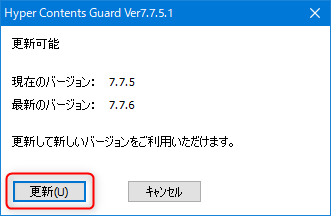
更新は10秒程度かかります。 最新のバージョンがダウンロードされ更新されます。
インターネットの通信速度が遅い場合は更新時間が少し長くかかります。
手順3.更新が終了すると下記画面が表示されます。
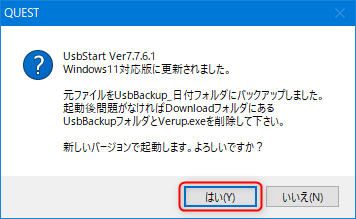
「はい」をクリックして正常に動作できたらバージョンアップ終了です。
手順4.バックアップデータの削除
更新前のUSBメモリのシステムはダウンロードフォルダにバックアップされています。
正しく動作できた場合は削除してください。
削除するファイルとフォルダ
UsbBackup_YYYYMMDDHHMMSS (YYYYMMDDHHMMSSは日付時刻)
version.ini
VerUp_Online.exe
sevenzip.dll
■更新ソフトが動かない場合
セキュリティソフトや設定されているWindowsのセキュリティポリシーによって自動更新ソフトが動かない場合があります。この場合は更新プログラムをダウンロードして手動でバージョンアップを行ってください。
WindowsログインIDが制限アカウントでログインされていると更新ソフトが利用できません。管理者権限のあるパソコンで更新したものを御利用下さい。
■手動で更新する場合
手動で更新する場合はこちらのページをご確認下さい。
※複数本数の連続更新やお使いのセキュリティー設定などでオンライン更新ができない場合は手動更新ソフトをご利用下さい。また、古いUSBメモリバージョンVer6の場合もオンライン更新でバージョンアップができます。
■お問い合わせについて
更新が出来な場合のお問い合わせについて
1.USBコンテンツの管理者で管理パスワードをご存じの場合 管理ソフトUsbManageのお問合せタブよりご質問下さい。
お問合せタブよりご質問いただけるとUSBの設定状況、ご利用のWindowsバージョン、ご利用されているセキュリティーソフトなどの情報が送信されます。トラブルの場合は、早期に問題が特定できご案内が可能です。
※管理ソフトUsbManageの実行には管理パスワードの入力が必要になります。
※設定レポートの送信
上記の「お問合せ」タブからの送信は情報がメールで送信されます。メール送信に制限のある環境では利用できない場合があります。この場合は設定レポートをお送り下さい。
UsbManageの「製品情報」タブの下側に[設定レポート]ボタンがあります。
[設定レポート]ボタンをクリックするとUsbSetting.txtが保存できます。お問合せタブで送信できない場合は設定レポートをメール添付でお送り下さい。
2.提供されたUSBメモリをご利用の場合(ご利用者様のお問合せ) 以下の内容で回答できる範囲で情報をお知らせください。
1.お使いのセキュリティーソフト名
2.お困りになっている状況、その際に行った操作、エラーが表示されている場合はそのエラーを記載して頂くか画面を撮影してメール添付でお送り下さい。
3.ご利用のWindowsバージョン(Windows10/11等) Windows11を御利用の場合はバージョン番号(24h2など)
調べ方 :左下Windowsスタート→設定(歯車アイコン)→システム→バージョンを選択
4.お使いのUSBメモリ製品名
データコンテンツガード、ハイパーコンテンツガード、ハイパープラス
5.お名前、所属(会社名、お問い合わせ先など)
お判りになる範囲で結構ですので上記内容を添えてお問合せ下さい。support@abroad-sys.com 平日10:00~18:00